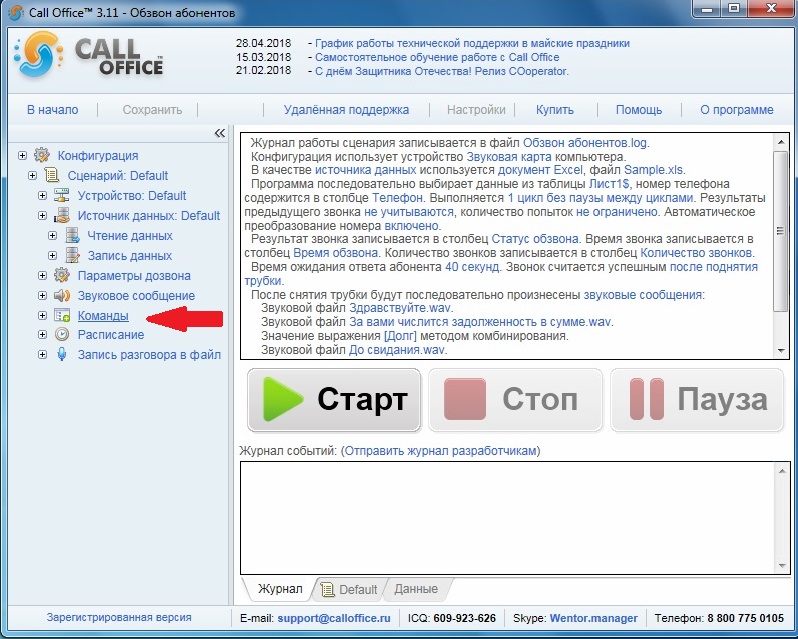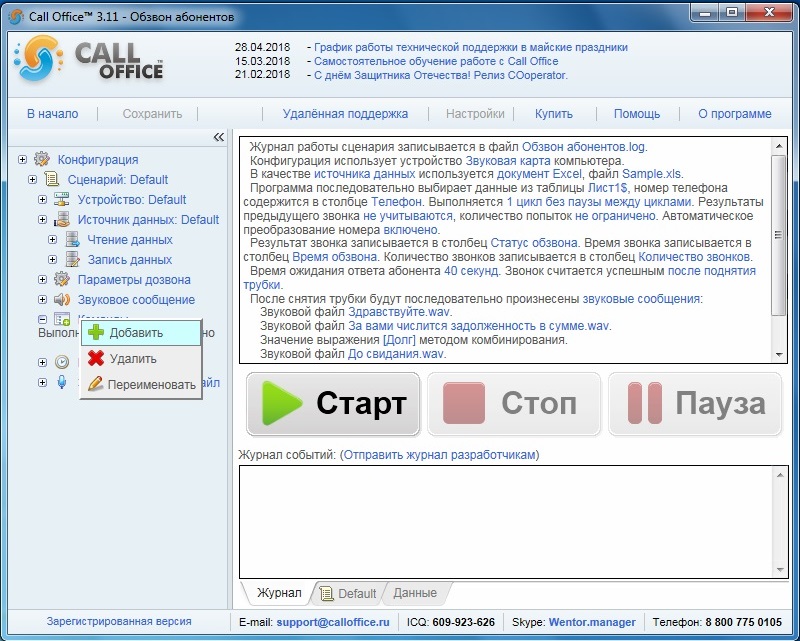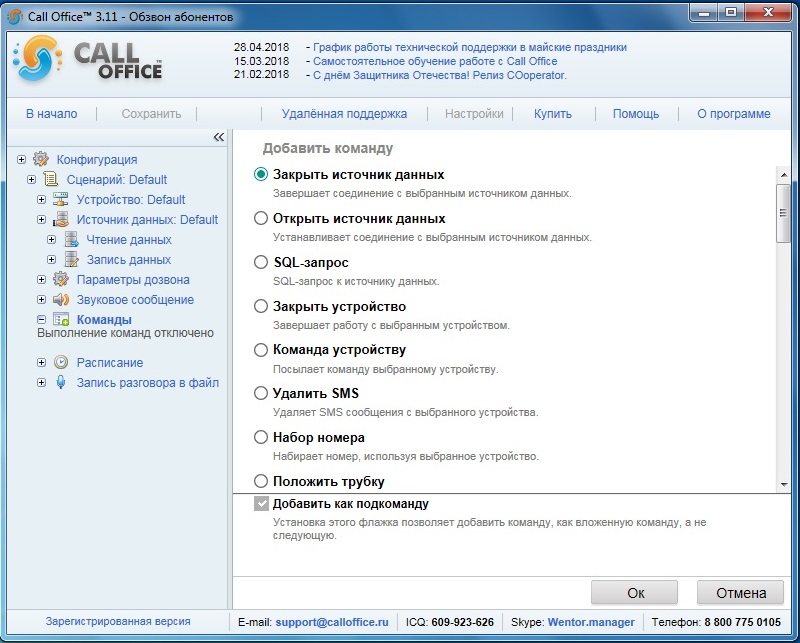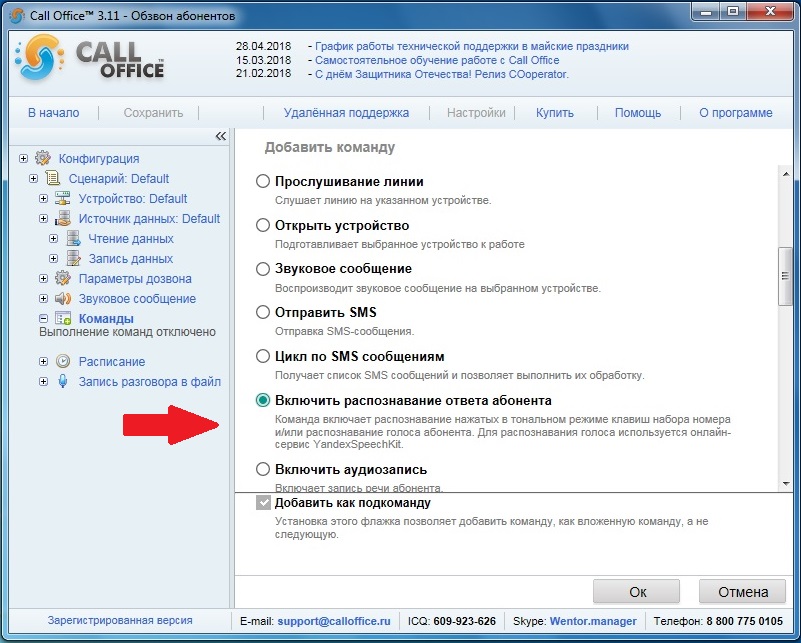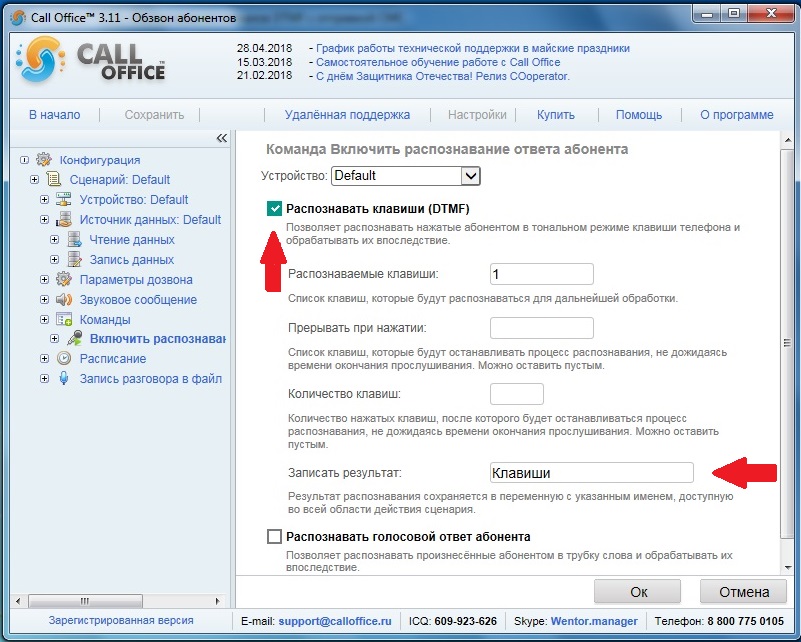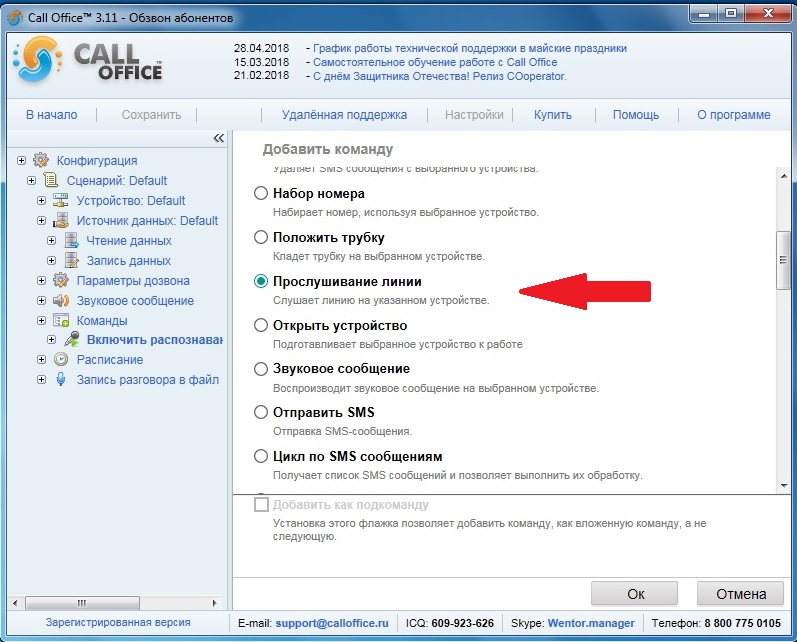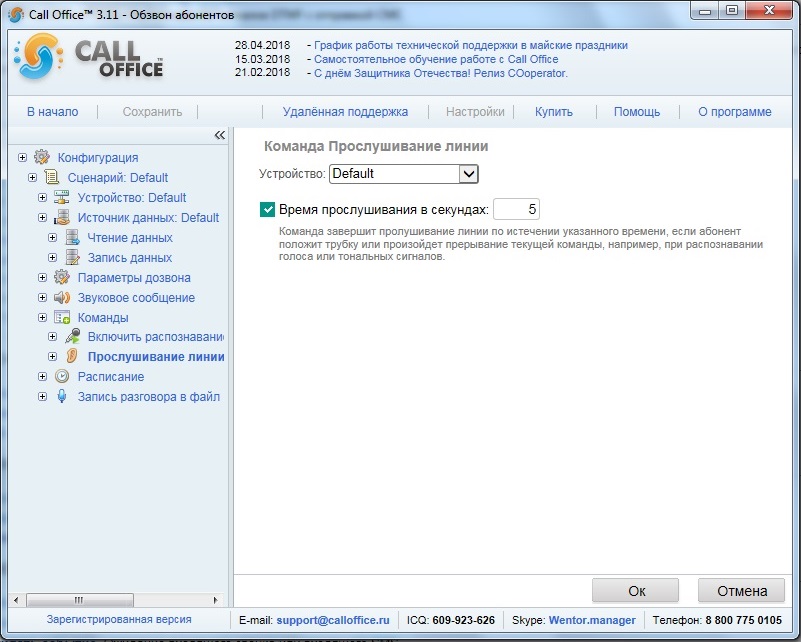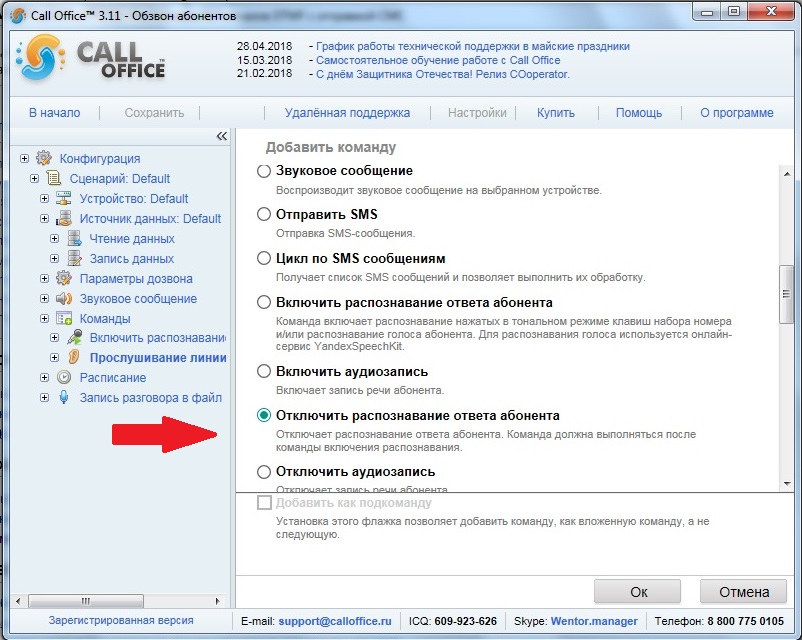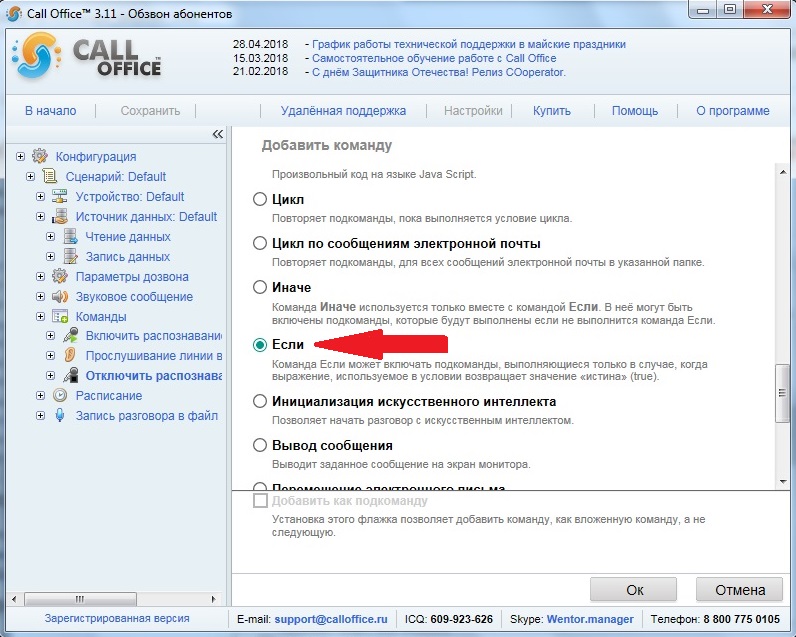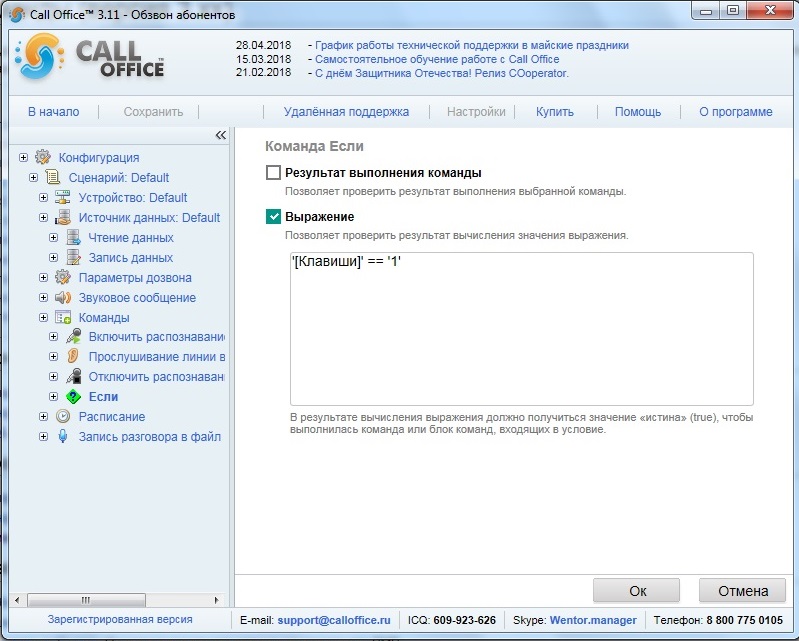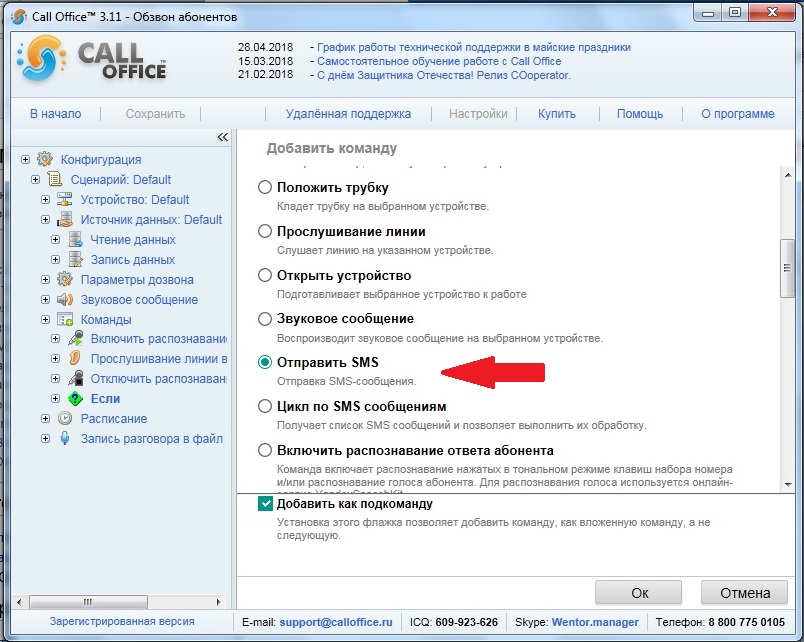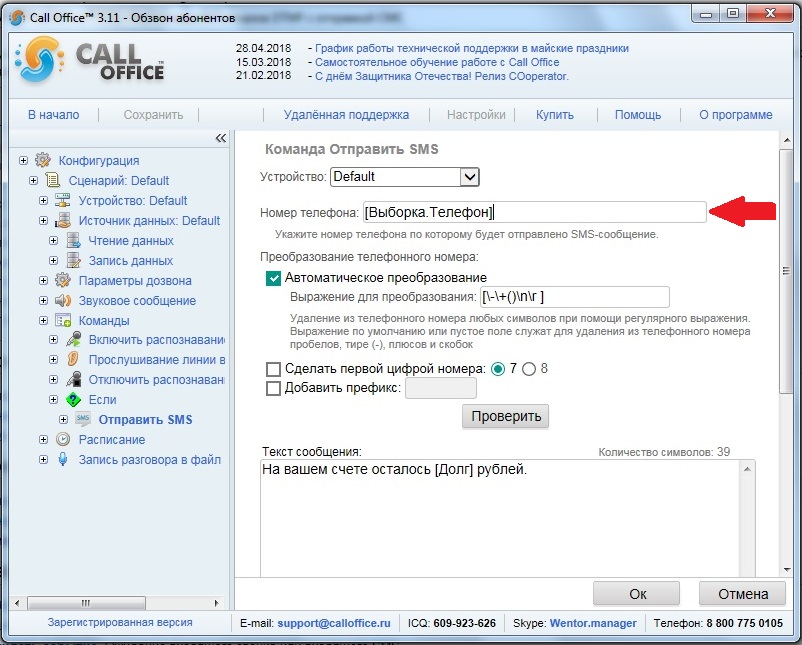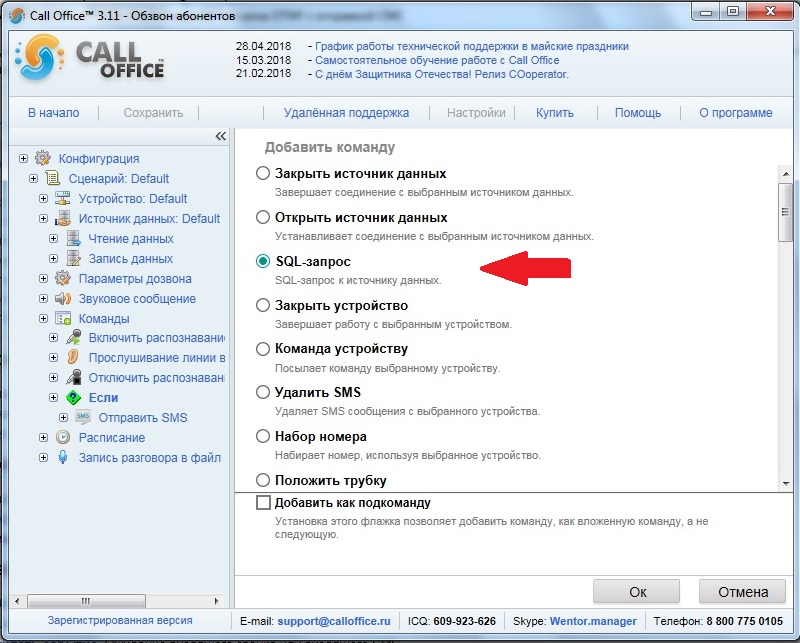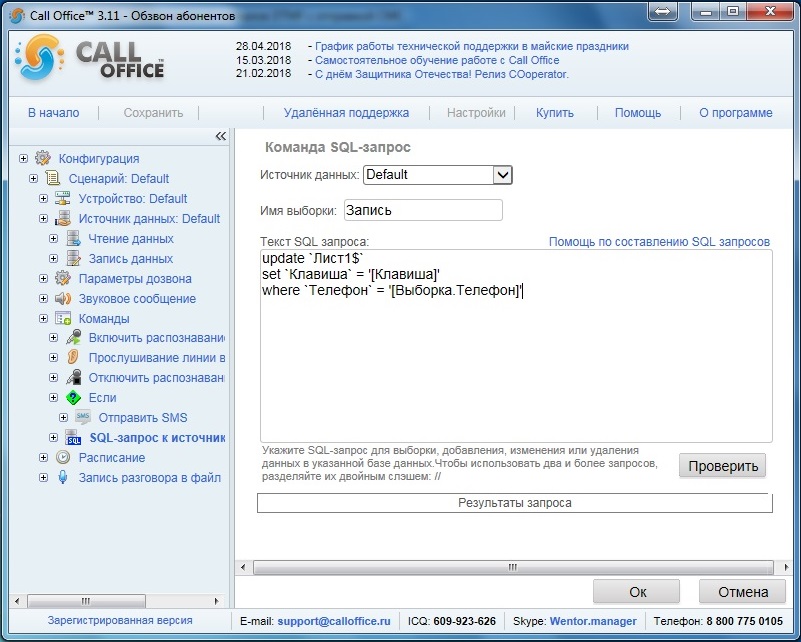Справка:Список команд (версия 3.xx): различия между версиями
Перейти к навигации
Перейти к поиску
Евгений (обсуждение | вклад) |
Евгений (обсуждение | вклад) |
||
| Строка 1: | Строка 1: | ||
==='''Пример настройки конфигурации Calloffice с добавлением [[Справка:Список_команд_(версия_3.xx)|команд]]'''=== | |||
== | ==Выбираем раздел программы "Команды" и нажимаем на него правой кнопкой мыши== | ||
[[Файл:1.jpg]] | |||
== | ==В появившемся меню выбираем "Добавить"== | ||
[[Файл:2.jpg]] | |||
== | == Справа появилось меню "Добавить команду"== | ||
[[Файл:3.jpg]] | |||
== | ==В появившемся меню выбираем "Включить распознавание ответа абонента"== | ||
[[Файл:4.jpg]] | |||
== | ==В настройках распознавания ответа абонента, можно выбрать вид распознавания голосом или нажатием клавиши. Мы выбираем нажатием клавиши DTMF. Для распознавания выбираем клавишу "1". В пункте "Записать результат", указываем имя переменной. Нажимаем "Ок" и "Сохранить"== | ||
[[Файл:5.jpg]] | |||
== | ==Правой кнопкой мыши нажимаем на раздел "Включить распознавание" и выбираем "Добавить". В меню добавить команду, выбираем "Прослушивание линии" и нажимаем "Ок"== | ||
[[Файл:6.jpg]] | |||
== | ==В настройках раздела "Прослушивание линии" ставим галочку "Время прослушивания в секундах" и устанавливаем параметр. Нажимаем "Ок" и "Сохранить"== | ||
[[Файл:8.jpg]] | |||
== | ==Далее добавляем команду "Отключить распознавание абонента". Нажимаем "Ок" и "Сохранить"== | ||
[[Файл:9.jpg]] | |||
== | ==Добавляем команду "Если"== | ||
[[Файл:10.jpg]] | |||
== | ==Ставим галочку на "Выражение" и записываем наше выражение. Нажимаем "Ок" и "Сохранить"== | ||
[[Файл:11.jpg]] | |||
== | ==Добавляем команду "Отправить СМС" и ставим флажок "Добавить как подкоманду". Нажимаем "Ок" и "Сохранить"== | ||
[[Файл:12.jpg]] | |||
==В пункте "Номер телефона", делаем выборку номера телефона для отправки СМС. Нажимаем "Ок" и "Сохранить"== | |||
[[Файл:13.jpg]] | |||
==Добавляем команду "SQL-Запрос"== | |||
[[Файл:14.jpg]] | |||
==Указываем "Имя выборки" и "Текст SQL запроса". Нажимаем "Ок" и "Сохранить"== | |||
[[Файл:15.jpg]] | |||